CAD三维怎么用旋转命令画圆锥体?
溜溜自学 室内设计 2022-10-31 浏览:576
大家好,我是小溜,CAD是一款自动计算机辅助设计软件,可以用于绘制二维制图和基本三维设计。CAD的三维建模工具非常齐全,很多命令都能帮助我们建模,下面就来给大家看看CAD三维怎么用旋转命令画圆锥体的。
如果您是第一次学习“CAD”那么可以点击这里,免费观看CAD最新课程>>
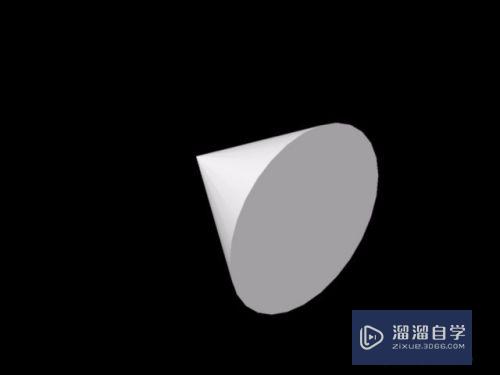
工具/软件
硬件型号:戴尔DELL灵越14Pro
系统版本:Windows7
所需软件:CAD2007
方法/步骤
第1步
打开CAD,新建一个空白文件

第2步
激活多段线命令
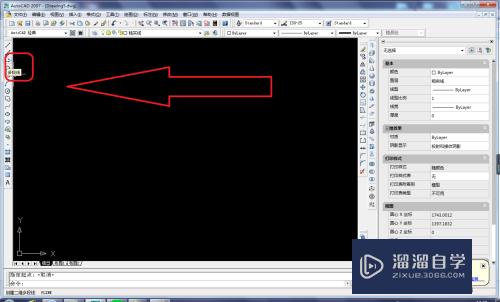
第3步
画一个三角形
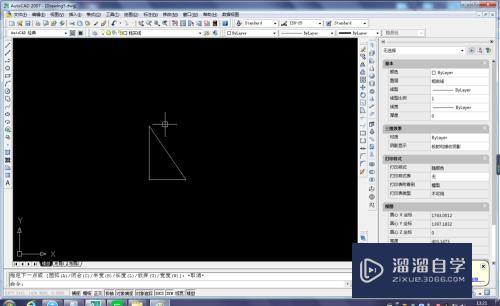
第4步
激活旋转命令

第5步
选择旋转对象,也就是选择刚刚画好的三角形
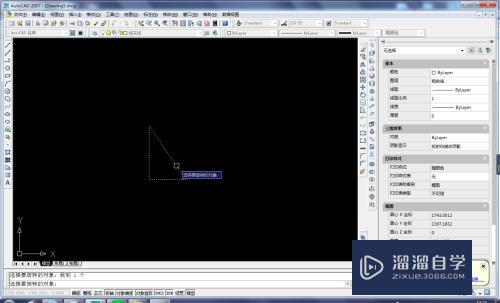
第6步
指定轴起点,这个功能可以使我们选择任意的旋转轴,很方便。
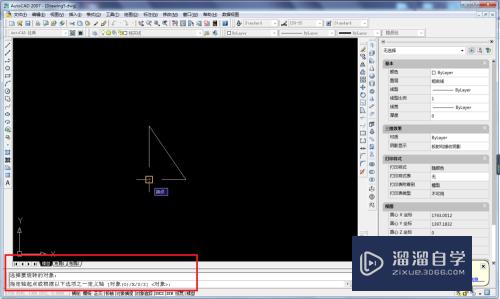
第7步
指定轴端点
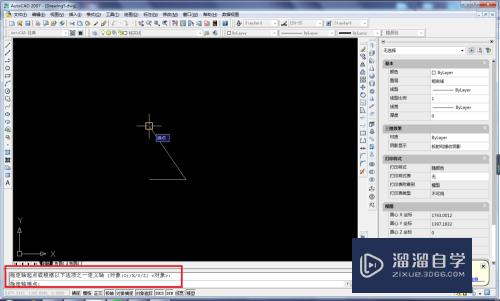
第8步
指定旋转角度。因为是作圆锥体,所以默认360,直接回车。
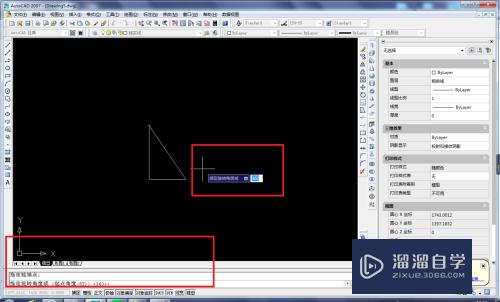
第9步
回车之后,就完成了,见下图,这是二维视图,所以看不出来圆锥体的样子。需要调整视图。
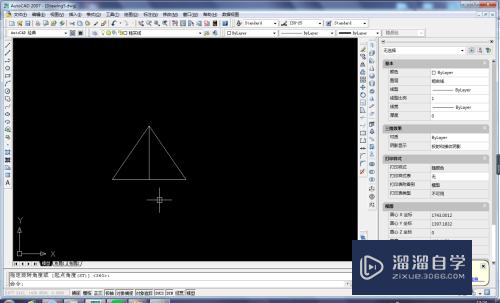
第10步
调整视图。
执行【视图】-【三维视图】-【西南等轴测】

第11步
轴侧图可以看出是一个圆锥体了。
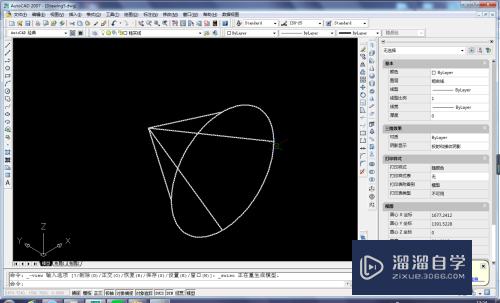
第12步
激活消隐命令
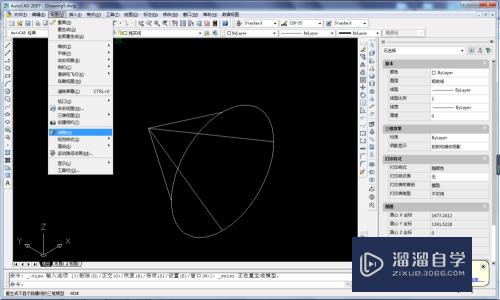
第13步
看看消隐之后的效果
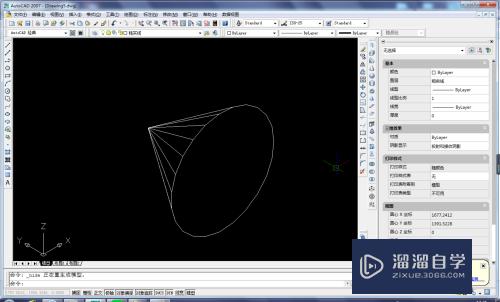
第14步
激活渲染命令
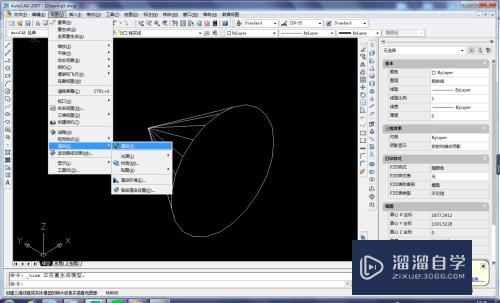
第15步
看看渲染的效果,是不是更明显,更清晰了。
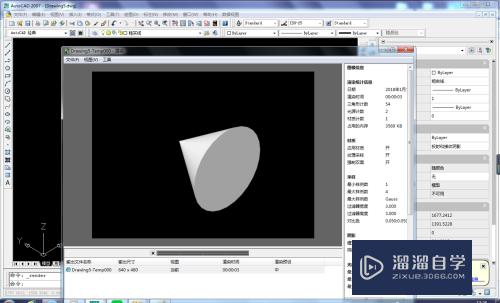
注意/提示
希望“CAD三维怎么用旋转命令画圆锥体?”这篇文章能给大家带来一些帮助,如果大家觉得内容有点晦涩难懂的话,建议动手实操!想要了解更多内容也可以关注溜溜自学网。
相关文章
距结束 05 天 10 : 28 : 48
距结束 00 天 22 : 28 : 48
首页










